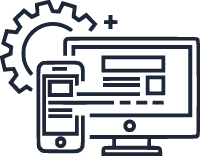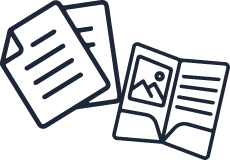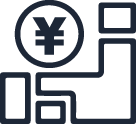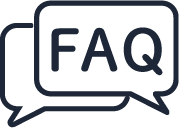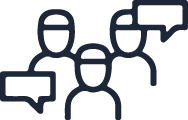2017年現在、最もメジャーなアクセス解析ツール【Googleアナリティクス】の逆引き辞典です。
Googleアナリティクスを使い始めてまず見ていただきたい〜基本情報編〜はこちらからどうぞ。
今回は〜検索キーワード編〜です。
あなたのホームページ・スマホサイトにお客様がどんな検索キーワードで来たか、Googleアナリティクスで確認する際の方法をお伝えします。
1.Googleアナリティクスログイン画面にアクセスし、ログインします。
「グーグルアナリティクス」で検索、もしくはhttps://www.google.com/intl/ja_jp/analytics/index.htmlにアクセス後、「ログイン」ボタンをクリックし、GoogleアカウントのID・パスワードを入力します。
2.ログイン後、「すべてのウェブサイトのデータ」という青い字をクリックします。
ログイン後、あなたのホームページ名、もしくはURLなどが表示されているのが確認できると思います。
その下にある、「すべてのウェブサイトのデータ」という青い字をクリックしてください。
3.左側にあるメニューから「集客」→「キャンペーン」→「オーガニック検索キーワード」を押していきます。
Googleアナリティクスは(PCの場合)画面左側にメニューがあります。この中から、都度見たいメニュー名をクリックしていくのですが、今回は検索キーワードを見たいので、「集客」→「キャンペーン」→「オーガニック検索キーワード」と進んでいってください。
4.メイン画面にグラフとランキング表のようなものが表示されます。
このランキング表が、あなたのホームページ・スマホサイトにお客様がどんな検索キーワードで来たか、多い順に表示されたデータです。
各検索キーワードごとに〜基本情報編〜でも書きました「セッション」や「新規セッション率」「直帰率」などが記載されています。どんな検索キーワードが多いか少ないかはもちろんですが、「この検索キーワードで来た人は平均セッション時間(=滞在時間)が長いから、うちの深く関心を持ってくれているんだな」「この検索キーワードで来た人は直帰率が高いから、うちとはマッチしなかったんだな」など、お客様の行動や気持ちを推測することもできます。
また、デフォルトでは恐らく10個の検索キーワードが表示されていると思いますが、もっと多く見たい場合、表下部の「表示する行数」を変更するか、矢印ボタンを押せば11位以降の検索キーワードも見ることができます(もともと少なく、10個以下の場合は表示されません)
そしてこの検索キーワードを見る過程で、多くの方に聞かれる質問があります。
「1位にある(not provided)って、一体何?」という質問です。
もしかしたらあなたも既に、自社ホームページのGoogleアナリティクスを見て同じような疑問を持たれたかもしれません。
この(not provided)とは、検索キーワードが不明な状態です。
なぜそのようなことが起こるかというと、Googleがユーザーのプライバシーを守るため、ウェブサイトに暗号化(SSL)をかけているからです。
Googleの検索画面を見てみてください。画面上部URLの左側に、カギのようなマークが付いていませんか?また、URLのあたまの文字も、httpではなく、httpsと「s」が付いているはずです。これが、Googleが暗号化(SSL)されている証拠です(当サイトも暗号化(SSL)がかかっています。画面上部左側を見てみてください)
しかしこれでは、見たかった検索キーワードの大多数を確認することができません。
解決策としては、Googleアナリティクスと同じくホームページ・スマホサイトを運営していく上で欠かせない【サーチコンソール(旧ウェブマスターツール)】を設置することで、こちらから検索キーワードを見ることができます。
サーチコンソールのメニューから「検索トラフィック」→「検索アナリティクス」と進むと、先ほど見られなかった検索キーワードがズラズラと出てくるはずです。これはびっくり。
サーチコンソールもGoogleアナリティクス同様、事前準備が必要です。事前準備の仕方がわからない!フォローがほしい!という方は、メルシーまでお気軽にご相談ください。